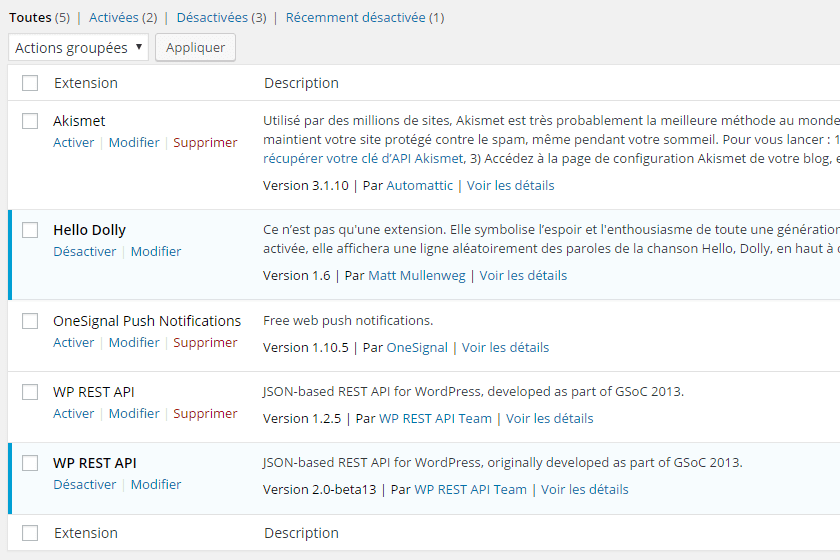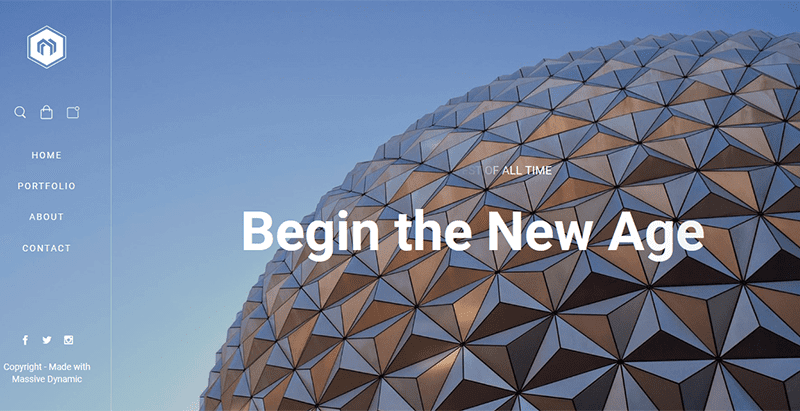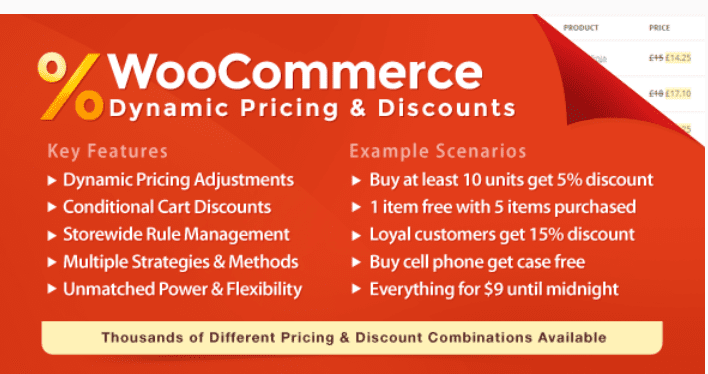Voyez-vous l’erreur 429 Too Many Request sur votre site web WordPress ?
Cette erreur peut être extrêmement frustrante car il est difficile de comprendre ce qui en est la cause.
Dans ce tutoriel, nous allons vous montrer comment résoudre facilement l’erreur 429 Too Many Request.
Quelles sont les causes de l’erreur WordPress 429 Too Many Requests ?
La raison la plus fréquente de l’erreur 429, c’est lorsqu’un utilisateur, un bot ou un script essaie de faire trop de demandes aux serveurs. C’est une mesure qui permet d’empêcher les attaques DDOS sur le site Web.
Envie de protéger votre blog voici nos 10 plugins WordPress pour protéger efficacement ce dernier
Toutefois, s’il n’est pas correctement configuré, il risque d’empêcher les moteurs de recherche ou d’autres API de s’exécuter correctement. Cela provoquerait un comportement inattendu sur votre site Web.
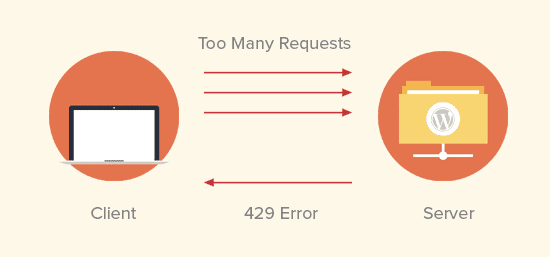
Parfois, l’erreur survient lorsqu’un script sur votre site Web envoie trop de demandes à un autre site Web ou service à l’aide d’une API. Dans ce cas, l’API répondra avec un code d’erreur 429.
Cela étant dit, jetons un coup d’œil à la façon de résoudre facilement et de résoudre l’erreur 429.
Découvrez aussi Comment corriger l’erreur 403 Forbidden sur WordPress
Correction de l’erreur 429 sur WordPress
Cette erreur peut être provoquée par un certain nombre de facteurs. Nous allons vous montrer plusieurs façons de dépanner et de résoudre cette erreur.
Rechercher et désactiver le plugin mal géré
Le coupable le plus commun de l’erreur 429 est habituellement un mauvais plugin. Les plugins peuvent parfois faire des demandes ultérieures à votre site Web qui peuvent être rejetées par le serveur avec un code d’erreur 429.
La première chose à faire est de désactiver tous les plugins WordPress sur votre site web. Vous pourrez le faire en visitant la page des plugins sur le tableau de bord WordPress et en sélectionnant tous les plugins. Après cela, sélectionnez «Désactiver» dans la liste déroulante Actions groupées et cliquez sur Appliquer.
Si vous ne parvenez pas à accéder au tableau de bord WordPress , consultez notre guide sur la désactivation de tous les plugins WordPress via FTP.
Maintenant, consultez à nouveau votre site Web pour voir si vous pouvez reproduire l’erreur 429 à nouveau. Si vous ne pouvez pas, cela signifie qu’un plugin a causé ce problème.
Vous pouvez maintenant activer vos plugins un par un en consultant votre site Web après l’activation de chaque plugin. De cette façon, vous serez en mesure de trouver le plugin provoquant l’erreur.
Une fois que vous trouvez le plugin causant l’erreur, vous pouvez le remplacer par un plugin alternatif ou essayez de contacter l’auteur du plugin pour lui faire part de l’erreur.
Choisir un thème par défaut
De plus en plus de thèmes WordPress proposent des fonctionnalités qui viennent normalement avec les plugins. De tels thèmes peuvent également provoquer l’erreur 429 sur votre site Web.
Le moyen le plus simple de le découvrir est de passer à un thème WordPress par défaut comme Twenty Seventeen. Si cela résout le problème d’erreur 429, alors vous pouvez trouver un autre thème WordPress ou signaler le problème au développeur de ce dernier et ils pourront être en mesure de le réparer.
Si vous n’avez jamais installé WordPress découvrez Comment installer un blog WordPress en 7 étapes et Comment rechercher, installer et activer un thème WordPress sur votre blog
Mais continuons …
Demandez assistance à votre fournisseur d’hébergement web
Souvent, vous verrez une erreur 429 Too Many Request dans les services tiers qui ont besoin d’accéder à votre site Web. Cela peut être des moteurs de recherche, des robots d’exploration et d’autres applications Web.
Si vous voyez l’erreur dans la console de recherche Google ou dans un service tiers, il est fort probable qu’ils envoient trop de demandes à votre site Web. Dans ce cas, vous devez demander à votre fournisseur d’ hébergement web WordPress de ne pas bloquer ces demandes.
Consultez aussi Comment corriger les erreurs de redirection sur WordPress
Découvrez aussi quelques thèmes et plugins WordPress premium
Vous pouvez utiliser d’autres thèmes et plugins WordPress pour donner une apparence moderne et pour optimiser la prise en main de votre blog ou site web.
Nous vous proposons ici quelques plugins et thèmes WordPress premium qui vous aideront à le faire.
1. Massive Dynamic
Massive Dynamic est un thème WordPress multipurpose qui, malgré son âge ne baisse pas les bras. D’ailleurs il est en voie de devenir l’un des thèmes WordPress premium les plus populaires que vous pouvez acheter aujourd’hui.
Grâce à l’interface de ce constructeur, vous pourrez personnaliser vos propres mises en page, ce qui ne serait pas possible avec une installation standard de WordPress. Il intègre également beaucoup d’éléments utiles qui pourront être ajoutés à vos mises pages, chacun de ces derniers pouvant aussi être personnalisé de plusieurs façons.
Bien que Massive Dynamic se concentre sur le fait de vous permettre de concevoir votre propre site Web avec son outil de construction de pages, il propose 37 démos impressionnantes qui couvrent une large gamme de projets. Il y existe également une bonne sélection de démos dédiées au eCommerce pour la création de boutiques en ligne.
Télécharger | Démo | Hébergement Web
2. Events Schedule
Events Schedule est un plugin WordPress qui vous permet de créer votre emploi du temps en quelques minutes, et de l’ajouter à votre page soit à l’aide de Visual Composer ou tout simplement à l’aide d’un simple shortcode généré automatiquement.
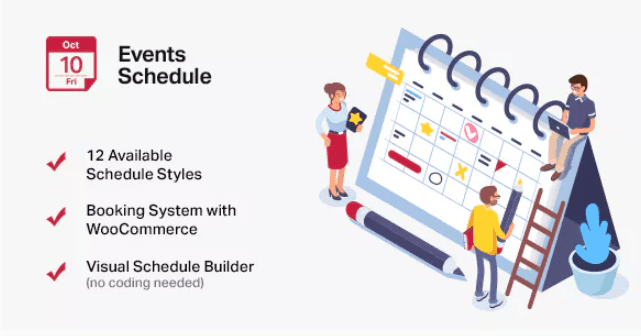 Il propose une vue hebdomadaire qui sera excellente pour la gestion d’un système de réservation d’un studio de danse, d’un centre de remise en forme ou d’un centre sportif. La vue compacte quant à elle conviendra mieux aux conférences, conférenciers, ateliers ou séminaires.
Il propose une vue hebdomadaire qui sera excellente pour la gestion d’un système de réservation d’un studio de danse, d’un centre de remise en forme ou d’un centre sportif. La vue compacte quant à elle conviendra mieux aux conférences, conférenciers, ateliers ou séminaires.
La vue liste simple est une solution d’affichage de votre calendrier avec des visuels riches, conçus pour mettre en valeur des événements importants. Les festivals de musique, les arènes sportives, un stade ou un parc d’expositions profiteront mieux de cette vue dans le but de promouvoir facilement leurs événements.
Télécharger | Démo | Hébergement Web
3. WooCommerce Dynamic Pricing & Discounts
WooCommerce Dynamic Pricing & Discounts vous permet de gérer facilement les règles de tarification des produits et des réductions. Ce plugin WordPress vous permet de booster vos ventes : Vendre plus! Mettre en place des remises attractives pour les clients qui achètent de grandes quantités de produits.
Vous pourrez par exemple : exécutez des promotions spéciales Noël, Pâques ou autres, réduire tous les ordinateurs portables de 15% jusqu’à minuit et plus. Grâce à cette extension, vous pourrez configurer les promotions les plus puissantes juste en quelques minutes !
Télécharger | Démo | Hébergement Web
Ressources recommandées
Découvrez d’autres ressources recommandées qui vous accompagneront dans la création et la gestion de votre site web.
- Comment créer un catalogue de produits sur WordPress
- Smart Slider 3 : un plugin WordPress pour créer des sliders
- Comment comprendre la structure des fichiers de WordPress
- 5 plugins WordPress pour gérer au mieux les erreurs 404
Conclusion
Voila ! C’est tout pour ce tutoriel. Nous espérons que cet article vous a aidé à corriger l’erreur WordPress 429 Too Many Request sur votre site web. Si vous avez aimé, n’hésitez pas à le partager avec vos amis sur vos réseaux sociaux préférés.
Cependant, vous pourrez aussi consulter nos ressources, si vous avez besoin de plus d’éléments pour mener à bien vos projets de création de sites internet, en consultant notre guide sur la création de blog WordPress.
Mais, en attendant, faites-nous part de vos commentaires et suggestions dans la section dédiée.
…